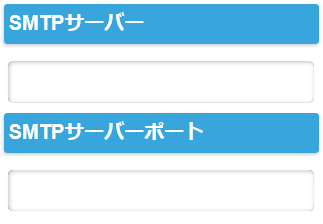パソコンのメールを読む
現在パソコンでお使いのメールアドレス宛てに届いたメールをリモートメールで読めるようにするために、メールアドレスのアカウント情報をリモートメールに登録します。
メールアドレスは、いくつでも登録できます。
メールアドレスは、いくつでも登録できます。
メインメニューから[アカウント管理]を選択します。
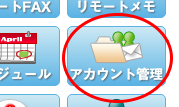
[PCアカウント登録]を選択します。
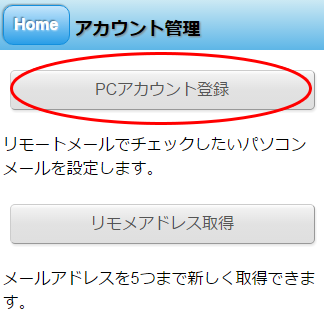
受信したいメールアドレスを入力して[次へ]を選択します。
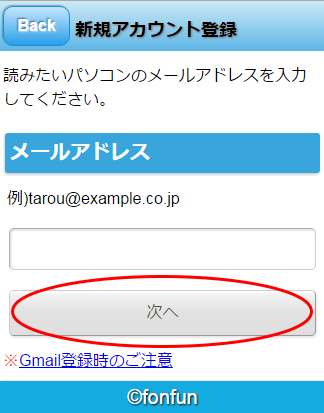
メールプロトコルを選択します。
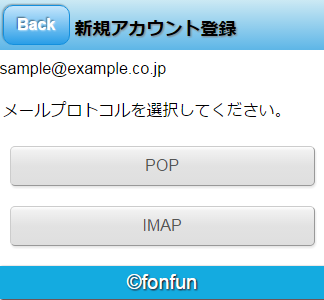
-
空欄を埋めて[登録]を選択してください。
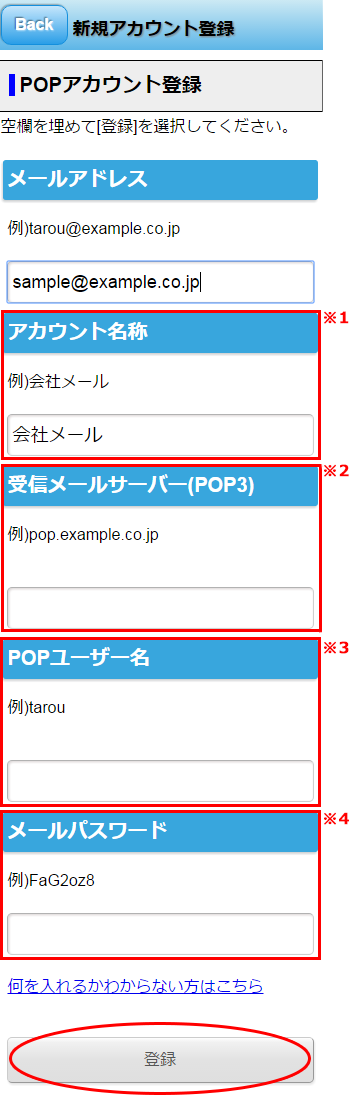
- ※1 アカウント名称
- メインメニューに表示されるお名前です。お好きなお名前を入力してください。
- ※2 受信メールサーバー
- 一般的に「POP/IMAPサーバー」と呼ばれる情報です。
プロバイダ様/お勤め先から指定されている情報を入力してください。 - ※3 POP/IMAPユーザー名
- 一般的に「アカウント名」「メールアカウント」と呼ばれる情報です。
プロバイダ様/お勤め先から指定されている情報を入力してください。 - ※4 メールパスワード
- 一般的に「メール用パスワード」「POP/IMAPパスワード」と呼ばれる情報です。プロバイダ様/お勤め先から指定されている情報を入力してください。
【高度な設定】
以下は高度な設定内容となりますので必要に応じ、任意でご設定ください。
- ■フォルダ(INBOX以外の場合に入力)
- IMAPでのみご利用いただけます。受信メールにアクセスした際にINBOX以外のIMAPメールフォルダをデフォルトで表示させたい場合、該当のフォルダ名を入力してください。
※自分のPC上のローカルフォルダはご指定いただけません。
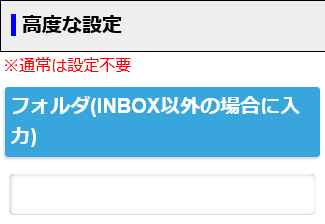
- ■パスワードの保存
- 「保存する」を選択した場合、メールパスワードが保存され再入力が不要になります。
「保存せず、毎回入力する」を選択した場合、受信メールへのアクセスの度にメールパスワードの入力を求められます。

- ■APOP認証
- POPでのみご利用いただけます。パスワード情報を暗号化して通信する設定です。
※APOP認証に対応しているメールサーバーでのみご利用いただけます。
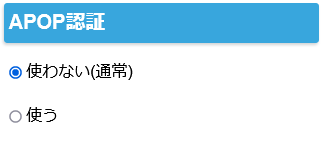
- ■接続ポート
- 一般的に「受信ポート」「POP/IMAPサーバーのポート番号」と呼ばれる情報です。
受信メールサーバーへの接続時に使用するポート番号を入力してください。プロバイダ様/お勤め先から指定されている情報を入力してください。
標準的なポート番号
POP 110
POP over SSL 995
IMAP 143
IMAP over SSL 993
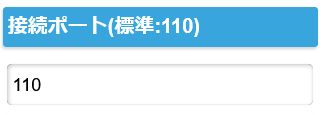
- ■SMTPサーバー
- 一般的に「SMTPサーバー名(ホスト名)」「送信メールサーバー」と呼ばれる情報です。プロバイダ様/お勤め先のSMTPメールサーバーを利用して送信する場合は、SMTPポートと併せて設定してください。
プロバイダ様/お勤め先から指定されている情報を入力してください。
※指定しない場合はリモートメールのSMTPサーバーを使用して送信されます。
- ■SMTPサーバーポート
- 一般的に「送信ポート」「SMTPサーバーのポート番号」と呼ばれる情報です。
プロバイダ様/お勤め先のSMTPメールサーバーを利用して送信する場合は、「SMTPサーバー」と併せて送信メールサーバーへの接続時に使用するポート番号を入力してください。
プロバイダ様/お勤め先から指定されている情報を入力してください。